時間:2017-07-04 來源:互聯網 瀏覽量:
今天給大家帶來超簡單明基主板電腦用U盤裝係統win7/win8的方法,超簡單明基主板電腦用U盤如何裝係統win7/win8,讓您輕鬆解決問題。
本教程主要是關於如何用U盤啟動盤對明基電腦重裝win7/win8係統,不足之處請見諒。具體方法如下:
解決方法1:
1用一台能正常使用的電腦上網下載並安裝啟動U盤製作軟件(有很多軟件),本教程用“U極速”演示。
2打開“U極速”啟動U盤製作軟件,等待界麵上顯示出"請插入需要製作啟動盤的U盤"提示時插入準備好的U盤,然後對界麵做如下圖的選擇:
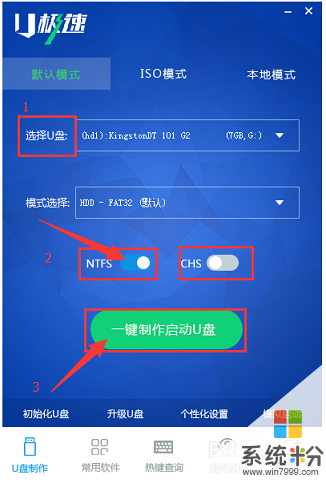 3
3兩分鍾左右,界麵顯示“U盤啟動盤製作完成”,單擊“確定”即可。
4點擊軟件右下角的"啟動模擬器"進行U盤啟動盤的啟動測試操作,出現現如圖所示界麵說明U極速啟動盤製作成功,測試完畢後按住"Ctrl+Alt"組合鍵即可關閉窗口:
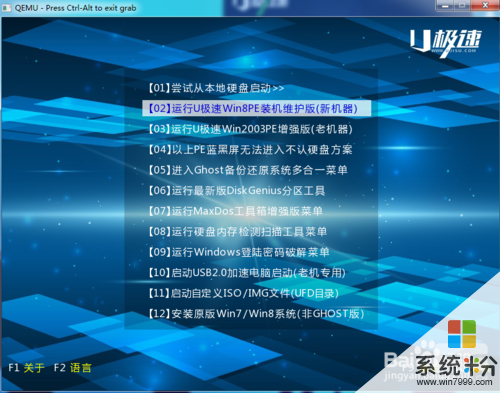 5
5上網下載win7或者win8係統Ghost鏡像文件,下載好之後複製到U極速U盤啟動盤中隻,完整的U盤啟動盤製作完成!
解決方法2:
1把製作好的啟動U盤插入要重裝係統的明基電腦,開機或者重啟,等待屏幕出現明基的LOGO標誌時,按下啟動項快捷鍵“F9”(台式“F8”),進入啟動項選擇菜單,用方向鍵選擇以“USB”開頭的選項,然後按回車鍵(從U極速U盤啟動),如圖:
 2
2進入U極速主菜單後,選擇“【02】運行U極速win8PE裝機維護版(新機器)”,如圖所示:
 3
3進入PE係統桌麵後,會自行彈出PE係統自帶的係統安裝工具"U極速一鍵還原係統",裝機工具會自動加載Windows係統鏡像的安裝文件,我們隻要選擇安裝係統的磁盤分區C盤,接著點擊"確定"按鍵,如圖所示:
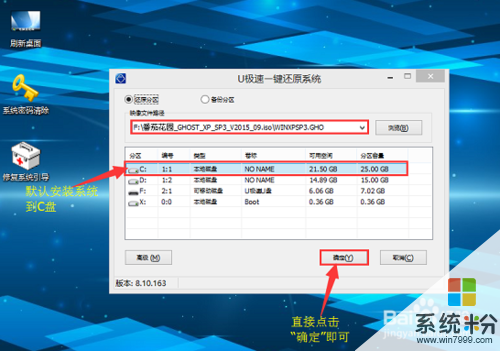 4
4在接下來依次出現的兩個窗口中,分別選擇”確定“和”是“。
5完成上述操作後,電腦會自動重啟,電腦重啟時馬上把U盤從電腦USB接口拔出(否則會安裝失敗)。後續的係統安裝會自動進行,直至完成後續設置就能進入win7係統,如圖所示:


以上就是超簡單明基主板電腦用U盤裝係統win7/win8的方法,超簡單明基主板電腦用U盤如何裝係統win7/win8教程,希望本文中能幫您解決問題。